Odstránenie príloh v aplikácii Mac Mail, aby ste uvoľnili miesto
Rôzne / / February 12, 2022
Vlastníte Macbook Pro alebo Macbook Air spred niekoľkých rokov? Potom ste si mohli všimnúť, že voľné miesto na pevnom disku sa rýchlo zmenšuje, najmä kvôli relatívne malej veľkosti pevných diskov týchto počítačov Mac. Ak sa teraz bližšie pozriete na pevný disk svojho Macu, okrem bežných podozrivých (ako je vaša hudba alebo knižnice fotografií), všimnete si, že aplikácia Mail môže prevziať veľa miesta v čase, keď ste Mac používali iba rok.
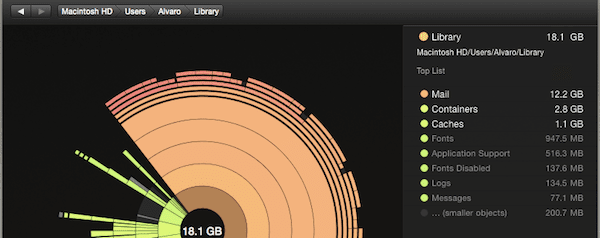
Skvelý tip: Existuje niekoľko nástrojov na kontrolu miesta na pevnom disku vášho Macu. V tomto ďalšom zázname napríklad my pozri sa na Daisy Disk.
Ak váš Mac trpí týmto problémom, prečítajte si ďalej a zistite, ako sa zbaviť nepotrebných príloh v aplikácii Mail a získať späť cenné miesto na pevnom disku.
Začnime.
1. Odstrániť individuálne a skupinové prílohy
Väčšina priestoru, ktorý zaberá Mail, je spôsobená veľkosťou súborov pripojených k správam, ktoré Mail štandardne sťahuje a archivuje pre offline prístup. Mail vám však tiež umožňuje odstraňovať prílohy z jednotlivých správ alebo skupín správ.
Dôležitá poznámka: Uvedomte si však, že ak použijete túto možnosť, prílohy, ktoré odstránite, sa vymažú aj zo servera vašej e-mailovej služby, pretože Mail prijíma a odosiela údaje na servery IMAP pri každom pripojení.
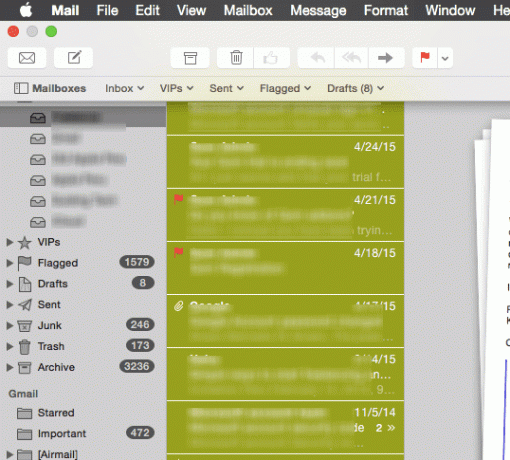
Ak to chcete urobiť, vyberte ľubovoľnú správu alebo skupinu správ v aplikácii Mail a na paneli s ponukami kliknite na Správa. Potom z dostupných možností vyberte Odstrániť prílohy a hotovo.
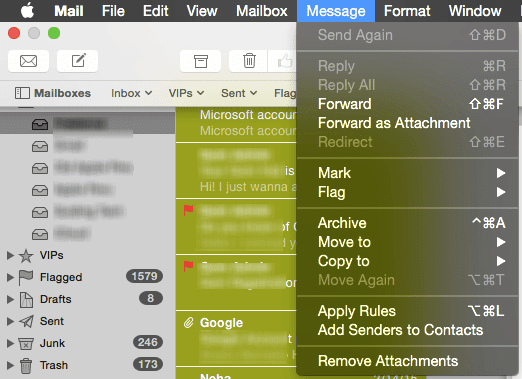
Ako je uvedené vyššie, vzhľadom na to, že vaše prílohy sa vymazávajú aj z vášho servera, táto metóda nie je najviac odporúčaná. Ak sa však budete držať nášho ďalšieho tipu, môžete ho dobre využiť.
2. Skupinové správy s prílohami
Ale povedzme, že sa ho nechcete zbaviť všetky vaše prílohy, ale len niektoré z nich. Na to môžete použiť jednu z najlepších funkcií OS X: Inteligentné priečinky.
Začnite kliknutím na + podpíšte sa v ľavej dolnej časti okna Mail a vyberte Nová inteligentná schránka.
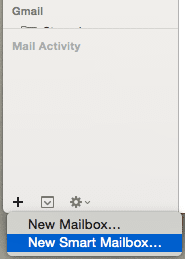
Ponechajte políčko tak, ako je, s výnimkou jediného pravidla: Obsahuje prílohy. Okrem toho môžete začiarknuť obe políčka nižšie, aby ste sa uistili, že sú zahrnuté správy z priečinkov Kôš aj Odoslané.
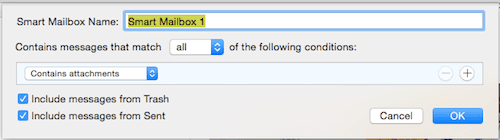
Ďalej kliknite na OK a vytvorí sa nová inteligentná schránka a okamžite začne pridávať správy. Keď tam budú všetky vaše správy s prílohami, budete si môcť pozrieť každú z nich a rozhodnúť sa, ktoré prílohy sa oplatí ponechať a ktoré nie.
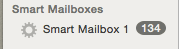
3. Zálohovanie a odstraňovanie príloh priamo z pevného disku vášho Macu
Tento prístup si určite vyžaduje viac práce, ale poskytuje lepšie výsledky a (čo je najdôležitejšie) vaše prílohy nebudú vymazané z vášho poštového servera.
Začnite tým, že zamierite do svojho Knižnica priečinok (v tento príspevok ukážeme vám ako). Tam hľadajte Mail priečinok a otvorte ho.

Vnútri nájdete ďalší priečinok s najväčšou pravdepodobnosťou s názvom podobne V2. Otvor aj ten. Potom uvidíte jeden alebo viac priečinkov v závislosti od počtu e-mailových účtov, ktoré máte v aplikácii Mail. Tieto priečinky budú mať predponu buď IMAP alebo POP, po ktorej bude nasledovať vaša e-mailová adresa a ďalšie informácie. Identifikujte e-mailový účet, ktorý chcete vyčistiť, a otvorte jeho priečinok.
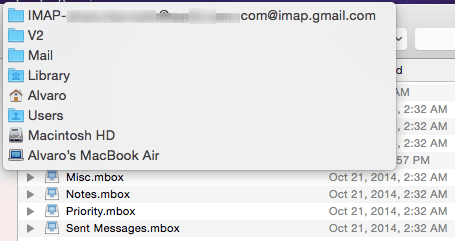
Vnútri nájdete ďalšie priečinky. Tu hľadajte tie, ktoré obsahujú priečinok s názvom s rôznymi náhodnými znakmi.

V tomto priečinku nájdete ďalší s názvom Údajea vnútri toho bude séria očíslovaných priečinkov s vlastnými, odlišnými podpriečinkami.
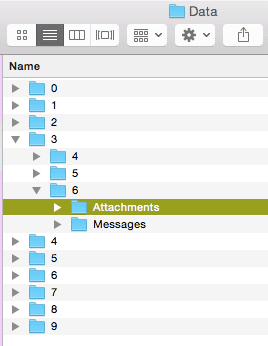
Teraz je tu trik. Namiesto manuálneho prezerania každého z nich zadajte slovo Prílohy na vyhľadávacom paneli okna Finder. Keď to urobíte, vyberte Údaje namiesto Tento Mac ako váš filter zoraďte výsledky podľa Milý a okno zobrazí všetky priečinky s prílohami, ktoré sa nachádzajú v danej časti vášho e-mailového účtu.
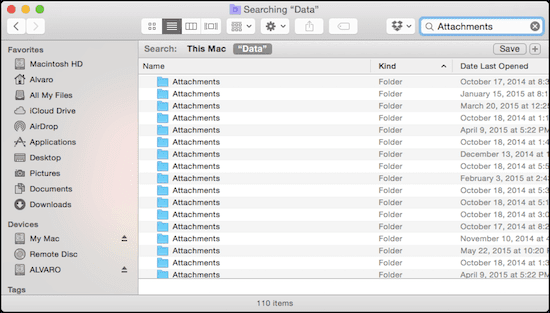
Teraz si urobte nejaký čas na zálohovanie týchto príloh. Keď to urobíte, môžete ich bezpečne odstrániť a zopakovať proces pre niekoľko ďalších priečinkov/účtov, ktoré môžete mať.
Tento prístup má dve výhody: po prvé, nielenže vám umožňuje vytvárať zálohy príloh, ale môžete to urobiť oddelením každého e-mailového účtu, čo je skvelé pre organizáciu účely. Po druhé, táto metóda nepokazí prílohy na vašom e-mailovom serveri. Takže keď nabudúce nájdete správu bez príloh v Maile a kliknete na ňu, Mail jednoducho znova stiahne svoje prílohy.
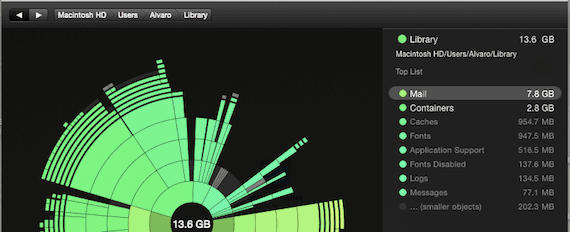
Po odstránení všetkých týchto priečinkov príloh budete prekvapení, koľko miesta (vo väčšine prípadov celý GB) môžete získať späť na svojom pevnom disku. Užite si svoj voľný priestor navyše!
Posledná aktualizácia 3. februára 2022
Vyššie uvedený článok môže obsahovať pridružené odkazy, ktoré pomáhajú podporovať Guiding Tech. Nemá to však vplyv na našu redakčnú integritu. Obsah zostáva nezaujatý a autentický.



